Vaikka Apple parantaa iPhonea jatkuvasti ja tuo käyttöön uusia ominaisuuksia iOS: lle, monet ihmiset päättävät päivittää Android-puhelimeen, koska he voivat saada samoja kehittyneitä tekniikoita halvemmalla. Toisaalta osa älypuhelimien käyttäjistä saa sekä iPhonea että Android-laitetta nauttimaan enemmän etuja.
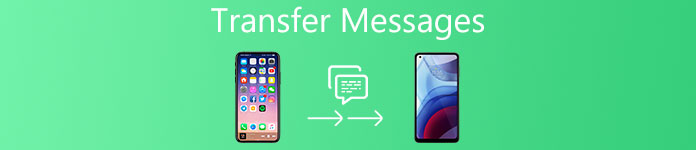
Ongelmana on kuitenkin se, että et voi siirtää sisältöä iPhonen ja Androidin välillä eri käyttöjärjestelmien vuoksi. Siksi näytämme sinulle miten siirrät viestejä iPhonesta Androidiin tai synkronoi erilaisia tietoja Androidista iPhoneen yksinkertaisesti ja nopeasti tässä opetusohjelmassa.
- Osa 1: Siirrä tekstiviesti Androidista iPhonelle Siirrä iOSiin
- Osa 2: Siirrä tekstiviesti iPhonesta Androidiin SMS-varmuuskopioinnin ja palautuksen avulla
- Osa 3: Paras tapa siirtää tietoja iPhonesta Androidiin
Osa 1: Siirrä tekstiviesti Androidista iPhonelle siirtymällä iOSiin
Apple on tarttunut usean laitteen suuntaan ja julkaissut Android-iPhone-siirtävän sovelluksen, jota kutsutaan Siirrä iOSiin. Kuten nimensä mukaan tämä sovellus pystyy siirtämään tekstiviestejä Androidista iPhoneen. Viestien lisäksi Siirrä iOS-sovellukseen tukee myös yhteystietoja, valokuvia, videoita ja muita tietotyyppejä.
Vaihe 1: Yhdistä sekä iPhone että Android-laite samaan Wi-Fi-verkkoon. Avaa Android-laitteen lukitus, siirry Googlen Play-kauppaan, etsi ja lataa Siirrä iOS-sovellukseen ilmaiseksi.
Siirrä iOS-sovellukseen on yhteensopiva Android-version 4.0 tai uudemman kanssa. Tuetut iOS-laitteet ovat iPhone 5 tai uudempi, iPad 4th-sukupolvi / Mini 2nd-sukupolvi ja iPod Touch 6th-sukupolvi, jossa on iOS 9 ja sitä uudempi.
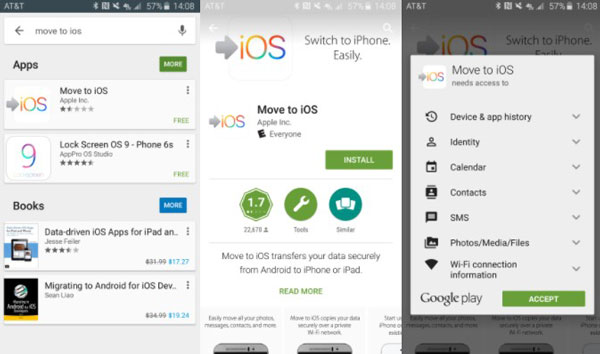
Vaihe 2: Määritä uusi iPhone, kunnes näet "Sovellukset ja tiedot" -näytön. Valitse vaihtoehto "Siirrä tietoja Androidista". Napauta sitten näytössä Jatka näyttääksesi vahvistuskoodin.
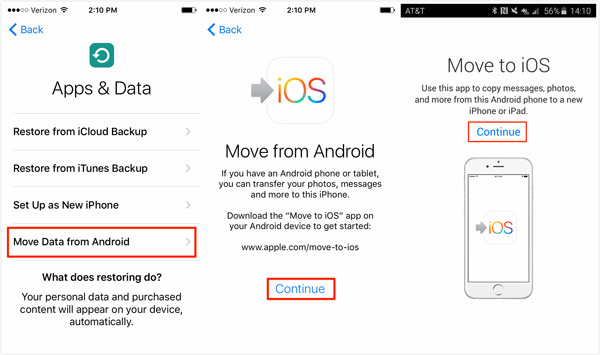
Vaihe 3: Käännä Android-laitteesi ja avaa Siirrä iOS-sovellukseen. Napauta kotirajapinnassa "Jatka" ja "Hyväksy" käyttöehdot. Syötä nyt 12-numeroinen koodi, joka näkyy iPhonen näytöllä Android-laitteellesi.

Vaihe 4: Koodin syöttämisen jälkeen kaksi laitetta muodostavat yhteyden vertaisverkkoon, ja sinut ohjataan tietotyyppien näyttöön. Varmista, että valitset Viestit ja muut tietotyypit ja napauta sitten näytön yläosassa "Seuraava" aloittaaksesi tekstiviestien siirtämisen Androidista iPhoneen.
Siirrä iOS-sovellukseen Android-iPhone-sovelluksena on kätevä. Mutta on monia tekijöitä, jotka sinun täytyy ymmärtää. Ensinnäkin se on käytettävissä vain, kun siirrät tietoja Androidista uuteen iPhoneen. Toisessa sanassa Siirrä iOSiin ei ole tarkoitus synkronoida tiedostoja Androidista iOSiin päivittäisessä käytössä. Lisäksi sinun on noudatettava menettelyä huolellisesti. Yksi virhe saattaa johtaa yhteyden epäonnistumiseen.
Voit myös lukea: Siirrä tietoja iPhonesta iPhoneen.
Osa 2: Siirrä tekstiviesti iPhonesta Androidiin SMS-varmuuskopioinnin ja palautuksen avulla
Jos haluat siirtää tekstiviestejä iPhonesta Androidiin, alla oleva opas voi auttaa sinua täyttämään sen.
Vaihe 1: Liitä iPhone tietokoneeseen USB-kaapelilla ja käynnistä uusin iTunes. Odota, että se havaitsee iPhonesi, napsauta "Laite" -painiketta vasemmassa yläkulmassa ja siirry "Yhteenveto"-välilehteen.
Vaihe 2: Etsi ikkunoiden oikealta puolelta, valitse Varmuuskopiot-alueelta "Tämä tietokone" ja napsauta "Varmuuskopioi nyt" -painiketta, jos haluat luoda varmuuskopion koko iPhonelle.

Vaihe 3: Kun se on valmis, etsi varmuuskopiokansio tietokoneeltasi. Windowsissa oletuspolku on /Käyttäjät/ (Käyttäjänimi)/AppData/Roaming/Apple Computer/Mobile Sync/Backup. Macissa se tallennettu kansioon / (käyttäjä)/Library/Application Support/Mobile Sync/Backup.

Vaihe 4: Kopioi tiedosto nimeltä 3d0d7e5fb2ce288813306e4d4636395e047a3d28 Android-laitteeseesi SD-kortilla tai USB-kaapelilla. Siirry Googlen Play-kauppaan, lataa ja asenna iSMS2droid laitteellesi. Avaa sovellus, napauta "Valitse iPhone SMS -tietokanta" ja etsi SMS-tiedosto. Ja sitten napsauta Kaikki tekstiviestit ponnahdusikkunassa muuntaa iPhone-viestit Android-tuettuun muotoon.
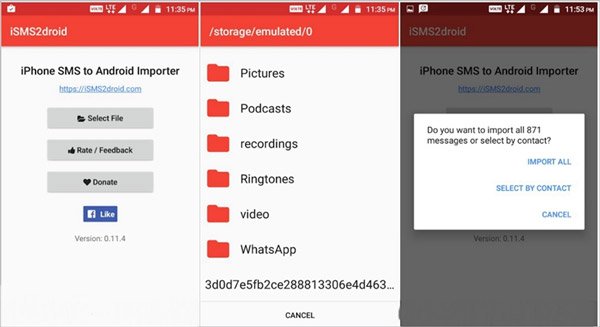
Vaihe 5: Asenna tekstiviestien varmuuskopiointi ja palautus Android-puhelimeesi. Käynnistä sovellus, napauta "Palauta" kotiliittymässä ja siirry muunnettuun tiedostoon, paina "OK" jatkaaksesi. Valitse seuraavaksi "Palauta kaikki viestit" ja napauta "OK" suorittaaksesi tekstiviestien siirtämisen iPhonesta Androidiin.

Android ei voi lukea iPhone-viestejä suoraan, joten tarvitset iSMS2droid-sovelluksen, jotta voit koodata iPhone SMS -varmuuskopiotiedoston Android-ystävälliseen muotoon. Lisäksi SMS Backup & Restore -sovellus pystyy palauttamaan viestit varmuuskopiotiedostosta Androidin Viestit-sovellukseen.
Älä missaa: Siirrä WhatsApp-viestit iPhonesta Androidiin.
Osa 3: Paras tapa siirtää tietoja iPhonesta Androidiin
Kuten näette, se ei ole yksinkertainen tehtävä oppia siirtämään viestejä iPhonesta Androidiin. Tämä johtuu siitä, että Android ja iPhone käyttävät täysin eri tapaa koodata ja purkaa tietoja. Onko mahdollista siirtää tietoja iPhonesta Androidiin yksinkertaisesti? Apeaksoft Puhelimen siirto on vastaus, jota etsit. Sen tärkeimmät ominaisuudet ovat:
- Siirrä tietoja Android- ja iPhone-laitteiden välillä, iPhone ja iPhone tai Android ja Android yhdellä napsautuksella.
- Tukea laajempaa tietotyyppien valikoimaa, kuten yhteystietoja, valokuvia, videoita ja musiikkia.
- Muunna tiedostot automaattisesti siirron aikana.
- Työskentele iPhone 16/15/14/13/12/11/X, iPad Pro/Ari/Mini tai aikaisemman sukupolven sekä kaikissa Samsungin, HTC:n, LG:n jne. Android-laitteissa.
- Saatavilla Windows-tietokoneissa ja Mac-tietokoneissa.
Miten siirrät tietoja iPhonesta Androidiin yhdellä napsautuksella
Vaihe 1. Liitä iPhone ja Android
Lataa ja asenna paras älypuhelin, joka siirtää sovelluksen tietokoneeseen. Liitä sekä iPhone- että Android-laite tietokoneeseen USB-johdinten kautta.
Vaihe 2. Asetukset ennen siirtoa
Käynnistä älypuhelimen siirtosovellus. Valitse iPhone avattavasta "Lähdelaite" -luettelosta ja Android-laite "Kohdelaite" -kohdasta. Valitse siirrettävät tiedostot valitsemalla vastaavat valintaruudut, kuten "Yhteystiedot", "Valokuvat" ja "Media".
Vaihe 3. Siirrä tietoja iPhonesta Androidiin
Jos olet valmis, napsauta kotikäyttöliittymän Aloita kopiointi -painiketta aloittaaksesi tietojen siirtämisen iPhonesta Androidiin. Kun se on valmis, irrota sekä iPhone- että Android-laitteesi tietokoneesta.
Yhteenveto
Tässä opetusohjelmassa olemme jakaneet menetelmät viestien siirtämiseksi iPhonesta Androidiin tai Androidista iPhoneen. Kun päivität uuteen älypuhelimeen tai haluat synkronoida tekstiviestejä iPhonen ja Androidin välillä, voit seurata yllä olevia ohjeita. Lisäksi suosittelimme Android- ja iPhone-sovellusten, Apeaksoft Phone Transferin, välistä ammatillista tiedonsiirtosovellusta. Toivomme, että oppaamme ja ehdotuksemme ovat hyödyllisiä sinulle.
Lue lisää: Miten synkronoida viestit iPhonesta Maciin.




